怎么卸载显卡驱动,轻松告别旧驱动,提升系统性能
电脑里的显卡驱动总是时不时地给你来个“小惊喜”,不是更新就是出问题,让人头疼不已。那么,当这些“小惊喜”变成“大麻烦”时,怎么卸载显卡驱动呢?别急,让我来给你详细说说。
一、为什么需要卸载显卡驱动?

在回答这个问题之前,我们先来了解一下显卡驱动。显卡驱动是电脑中负责管理显卡硬件和软件之间的沟通的软件。它就像一个翻译官,让电脑明白显卡的指令,同时让显卡明白电脑的意图。
那么,为什么有时候需要卸载显卡驱动呢?
1. 驱动冲突:当新安装的显卡驱动与旧驱动不兼容时,就会发生冲突,导致电脑出现蓝屏、花屏等问题。
2. 驱动损坏:显卡驱动可能会因为各种原因损坏,导致电脑无法正常使用显卡。
3. 系统升级:在升级操作系统时,旧的显卡驱动可能会与新的操作系统不兼容,需要卸载旧驱动。
二、卸载显卡驱动的方法

那么,如何卸载显卡驱动呢?以下是一些常用的方法:
1. 使用控制面板卸载
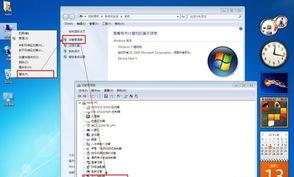
- 打开“控制面板”,点击“程序”。
- 在“程序和功能”中找到显卡驱动程序,点击“卸载”。
- 按照提示完成卸载过程。
2. 使用设备管理器卸载
- 按下“Win X”键,选择“设备管理器”。
- 在设备管理器中找到“显示适配器”,展开。
- 右键点击显卡驱动程序,选择“卸载设备”。
- 在弹出的窗口中勾选“删除此设备的驱动程序软件”,然后点击“卸载”。
3. 使用第三方卸载工具
- 市面上有很多第三方卸载工具,如IObit Uninstaller、GeekUninstaller等。
- 下载并安装卸载工具。
- 打开卸载工具,选择显卡驱动程序,点击“卸载”。
4. 使用系统还原
- 如果显卡驱动问题是在系统升级后出现的,可以尝试使用系统还原功能。
- 按下“Win R”键,输入“sysdm.cpl”,回车打开系统属性。
- 在“系统还原”页中,点击“创建”。
- 按照提示完成系统还原过程。
三、卸载显卡驱动后的注意事项
1. 备份重要数据:在卸载显卡驱动之前,请确保备份重要数据,以免因误操作导致数据丢失。
2. 检查系统稳定性:卸载显卡驱动后,请检查电脑是否出现异常,如蓝屏、花屏等。
3. 重新安装驱动:如果需要,请重新安装显卡驱动,确保电脑正常使用。
四、
卸载显卡驱动虽然看似简单,但需要注意一些细节。希望这篇文章能帮助你顺利卸载显卡驱动,让你的电脑恢复如初。如果你在卸载过程中遇到任何问题,欢迎在评论区留言,我会尽力为你解答。













